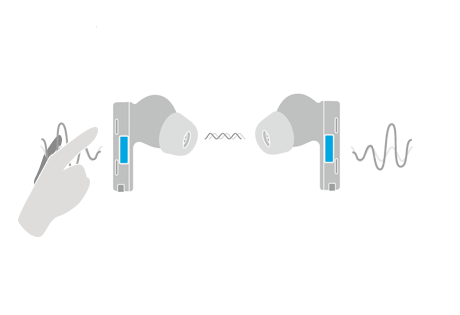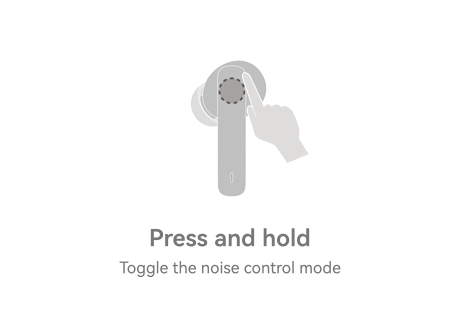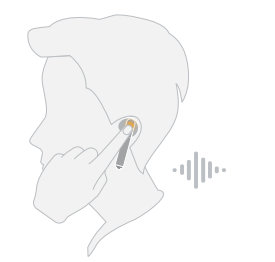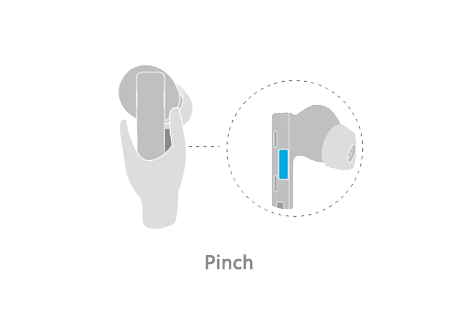Configurare e utilizzare gli auricolari della serie HUAWEI FreeBuds
| Configurare e utilizzare gli auricolari della serie HUAWEI FreeBuds |
Puoi utilizzare gli auricolari HUAWEI FreeBuds per ascoltare musica, effettuare chiamate e altro ancora.
Non è necessario accendere o spegnere gli auricolari o la custodia di carica della serie FreeBuds. Colloca gli auricolari nella custodia di carica e chiudi il coperchio per risparmiare carica della batteria quando non li usi. Ti consigliamo di caricare periodicamente la custodia di carica.
Connettere agli auricolari wireless serie FreeBuds
- Apri la custodia di carica e tieni premuto il pulsante per più di 2 secondi (consulta Pulsanti funzione e porte degli auricolari) finché la spia non lampeggia. Gli auricolari entreranno quindi in modalità di associazione.
- Sul telefono o tablet, vai in e tocca il nome degli auricolari nell'elenco dei dispositivi da associare e connettiti agli auricolari. Per ulteriori metodi di associazione, consulta Associare gli auricolari Bluetooth HUAWEI FreeBuds e FreeLace.
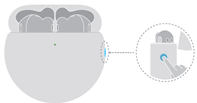
Tieni premuto il pulsante Funzione per almeno 10 secondi finché la spia non lampeggia per ripristinare gli auricolari FreeBuds.
Usare gli auricolari per ascoltare e controllare l'audio o effettuare chiamate
Se il dispositivo riproduce l'audio, gli auricolari FreeBuds riprodurranno automaticamente l'audio quando li indossi. L'audio si interrompe quando togli gli auricolari. Se rimetti gli auricolari entro 3 minuti, l'audio riprenderà automaticamente. Per ulteriori informazioni, consulta Rilevamento cuffie intelligente per gli auricolari HUAWEI FreeBuds.
Per i dettagli sulle scorciatoie predefinite degli auricolari, consulta Tabella 1, Tabella 2 e Tabella 3. Puoi impostare più scorciatoie di controllo come brano successivo, brano precedente, attivazione dell'assistente vocale come segue.
- Nell'app AI Life, tocca la scheda degli auricolari, tocca Gesture e configura le gesture.
- Sui telefoni o tablet con EMUI 11.0/HarmonyOS 2.0 o versioni successive, vai in , tocca l'icona
 a destra del nome Bluetooth degli auricolari e seleziona Scorciatoie o Gesture.
a destra del nome Bluetooth degli auricolari e seleziona Scorciatoie o Gesture. - Questa funzione non è supportata sui seguenti dispositivi.
- HUAWEI P10, HUAWEI P10 Plus, HUAWEI Mate 9, HUAWEI Mate 9 Pro, PORSCHE DESIGN HUAWEI Mate 9, HUAWEI nova 2s, HUAWEI nova 3, HUAWEI nova 3i e HUAWEI Y9 2019
- HUAWEI MediaPad M5 da 10 pollici, HUAWEI MediaPad M5 Pro da 10 pollici, HUAWEI MediaPad M5 da 8 pollici, HUAWEI MediaPad M5 lite da 8 pollici, HUAWEI MediaPad M5 lite da 10 pollici e HUAWEI MediaPad T5
- HONOR 9, HONOR V9, HONOR Note 10, HONOR Play, HONOR Pad 5 da 8 pollici e HONOR Pad 5 da 10,1 pollici
Funzione |
Operazione |
|---|---|
Commutazione della modalità di riduzione del rumore |
FreeBuds Pro 2/FreeBuds Pro
|
FreeBuds 5i/FreeBuds Lipstick/FreeBuds 4: tieni premuto lo stelo
|
|
FreeBuds 4i/FreeBuds 3i: tieni premuta la parte superiore dello stelo dell'auricolare
|
|
FreeBuds 3: tocca delicatamente due volte l'auricolare sinistro
|
Funzione |
Scorciatoia predefinita |
|---|---|
Riprodurre/sospendere la musica |
|
Brano precedente/successivo |
|
Regolare il volume |
FreeBuds Pro 2/FreeBuds 5i/FreeBuds Lipstick/FreeBuds 4/FreeBuds Pro: scorri verso l'alto o verso il basso per aumentare o diminuire il volume
|
Funzione |
Scorciatoia |
|---|---|
Rispondere/Terminare una chiamata |
|
Rifiutare una chiamata |
FreeBuds 5i/FreeBuds Lipstick/FreeBuds 4: tieni premuto l'auricolare sinistro o destro |
Ricaricare gli auricolari FreeBuds
La custodia di carica può essere collegata a un caricabatterie, un accumulatore di carica mobile o un computer per la carica tramite un cavo USB Tipo-C.
Colloca gli auricolari nella custodia di carica e chiudi il coperchio per avviare automaticamente la carica degli auricolari.
Per saperne di più sulla carica, consulta qui.